[VIP专享]内容不能复制粘贴怎么办
word文档中不能复制粘贴如何解决
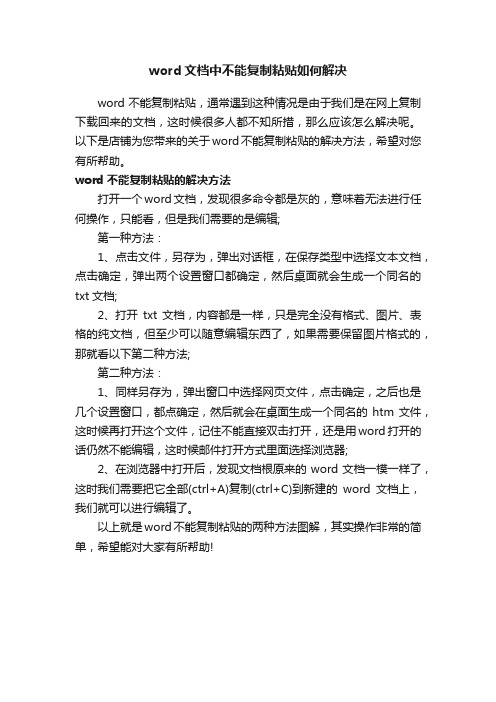
word文档中不能复制粘贴如何解决
word不能复制粘贴,通常遇到这种情况是由于我们是在网上复制下载回来的文档,这时候很多人都不知所措,那么应该怎么解决呢。
以下是店铺为您带来的关于word不能复制粘贴的解决方法,希望对您有所帮助。
word不能复制粘贴的解决方法
打开一个word文档,发现很多命令都是灰的,意味着无法进行任何操作,只能看,但是我们需要的是编辑;
第一种方法:
1、点击文件,另存为,弹出对话框,在保存类型中选择文本文档,点击确定,弹出两个设置窗口都确定,然后桌面就会生成一个同名的txt文档;
2、打开txt文档,内容都是一样,只是完全没有格式、图片、表格的纯文档,但至少可以随意编辑东西了,如果需要保留图片格式的,那就看以下第二种方法;
第二种方法:
1、同样另存为,弹出窗口中选择网页文件,点击确定,之后也是几个设置窗口,都点确定,然后就会在桌面生成一个同名的htm文件,这时候再打开这个文件,记住不能直接双击打开,还是用word打开的话仍然不能编辑,这时候邮件打开方式里面选择浏览器;
2、在浏览器中打开后,发现文档根原来的word文档一模一样了,这时我们需要把它全部(ctrl+A)复制(ctrl+C)到新建的word文档上,我们就可以进行编辑了。
以上就是word不能复制粘贴的两种方法图解,其实操作非常的简单,希望能对大家有所帮助!。
付费文档不能复制怎么办?教你5个破解技巧,10秒就能轻松复制
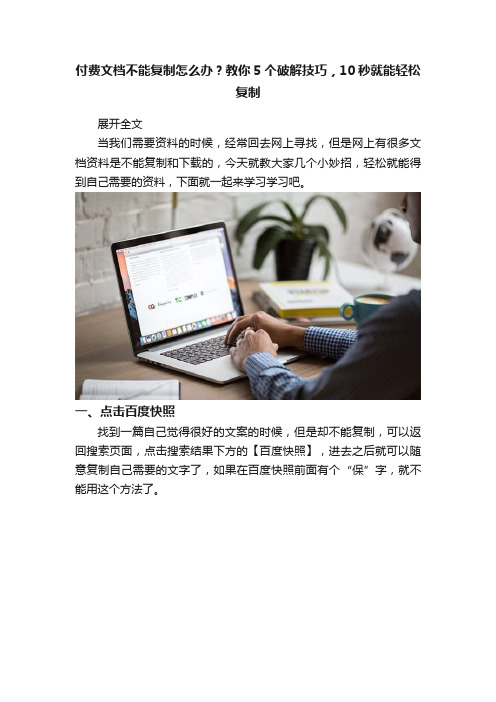
付费文档不能复制怎么办?教你5个破解技巧,10秒就能轻松复制展开全文当我们需要资料的时候,经常回去网上寻找,但是网上有很多文档资料是不能复制和下载的,今天就教大家几个小妙招,轻松就能得到自己需要的资料,下面就一起来学习学习吧。
一、点击百度快照找到一篇自己觉得很好的文案的时候,但是却不能复制,可以返回搜索页面,点击搜索结果下方的【百度快照】,进去之后就可以随意复制自己需要的文字了,如果在百度快照前面有个“保”字,就不能用这个方法了。
二、代码破解进入到一篇文章文案里,不能进行复制,可以按下快捷键【F12】,弹出源码窗口,然后鼠标点击【Console】,在下面输入【$=0】后按下回车键【Enter】,接着将源码窗口关闭,选中需要的文字资料,按下快捷键【Ctrl+C】就可以进行复制了。
三、图片转Word文档1、当文字不能进行复制的时候,可以使用【迅捷PDF转换器】工具将图片上的文字转换成Word文档,先将自己需要的文字截图保存到桌面,然后打开转换器工具,点击【特色转换】-【图片转文字】,然后将桌面上的图片拖进转换器中。
2、图片添加成功之后,点击右下角的【开始转换】,当上面的状态栏到达100时,就代表转换成功,转换出来的Word文档已经自动保存在桌面上,也可以直接点击打开下面的【文件夹图标】,就可以查看Word文档里面的内容。
四、QQ截图识别1、当自己需要的文档不能复制的时候,可以用【QQ截图】来识别文字,截取需要的文字页面,点击下方的【屏幕识别】这个小按钮,就会对截图进行文字识别。
2、识别成功之后会弹出一个窗口,右边就是识别出来的文字,可以选择文字进行复制,也可以直接点击下方的【复制按钮】进行全部文字的复制。
五、用打印复制进入不能复制的文档之后,单击鼠标右键点击【打印】,当打印页加载出来后,里面的所有内容都是可以进行复制的。
复制粘贴不了怎么办

复制粘贴不了怎么办
如果你遇到无法复制粘贴的问题,可以尝试以下几个解决方法:
1. 检查剪贴板功能是否被禁用:在电脑设置中,点击“设置”>“隐私”>“剪贴板”,确保“允许应用访问剪贴板”选项是开启状态。
2. 检查是否有其他软件冲突:某些安全软件或剪贴板管理工具可能会导致复制粘贴功能失效。
尝试禁用或卸载这些软件,然后重新启动电脑,看看是否能解决问题。
3. 检查键盘快捷键设置:某些软件或系统可能会将复制粘贴等常用功能分配给特定的键盘快捷键。
确保你没有误按这些快捷键,或者重新设置键盘快捷键。
4. 检查剪贴板内容:有时候,剪贴板可能会储存无效、过期或损坏的数据,导致无法正常复制粘贴。
尝试清空剪贴板,在电脑上使用快捷键“Win + R”打开“运行”窗口,输入“cmd”并按下回车键,然后在命令行中输入“echo off clip”并按下回车键。
5. 更新操作系统和应用程序:有时问题可能是由于过时的操作系统或应用程序版本引起的。
确保你的操作系统和相关的应用程序都是最新的版本,可以解决一些已知的问题。
如果以上方法仍无法解决问题,你可以尝试重新启动电脑或联系技术支持寻求进一步帮助。
word不能复制粘贴的解决方法

word不能复制粘贴的解决方法
在使用Word文档时,有时我们会遇到无法复制粘贴的情况,这
给我们的工作和学习带来了不便。
下面我将为大家介绍一些解决这
一问题的方法。
首先,我们可以尝试使用快捷键来复制粘贴文本。
通常情况下,我们可以使用Ctrl+C来复制文本,然后使用Ctrl+V来粘贴文本。
如果这种方法无法实现复制粘贴,我们可以尝试使用鼠标右键菜单
中的复制和粘贴选项。
有时候,使用不同的方式可能会解决复制粘
贴失败的问题。
其次,我们可以检查一下文档的格式。
有时候,文档的格式可
能会导致无法复制粘贴。
我们可以尝试将文本粘贴到记事本等其他
程序中,然后再复制粘贴到Word文档中。
这样可以清除文本中可能
存在的格式问题,从而解决复制粘贴失败的情况。
此外,我们还可以尝试重新启动Word程序。
有时候,Word程
序可能会出现一些临时性的问题,导致无法复制粘贴。
通过重新启
动Word程序,可以清除一些临时性的错误,从而解决复制粘贴失败
的情况。
如果以上方法都无法解决问题,我们可以尝试更新Word程序。
有时候,Word程序的版本可能会存在一些bug,导致无法正常复制粘贴。
通过更新Word程序,可以解决一些已知的bug,从而解决复制粘贴失败的情况。
总之,无法复制粘贴是我们在使用Word文档时可能会遇到的问题。
通过尝试不同的方法,我们通常可以解决这一问题。
希望以上方法能够帮助到大家,让大家在使用Word文档时更加顺利。
如何解决电脑无法复制粘贴文件

如何解决电脑无法复制粘贴文件电脑是我们日常工作和学习的重要工具,而复制粘贴功能则是电脑操作中最常用的功能之一。
然而,有时候我们可能会遇到电脑无法复制粘贴文件的问题,给我们的工作和学习带来不便。
本文将探讨如何解决电脑无法复制粘贴文件的问题。
一、检查复制粘贴快捷键设置复制粘贴文件最常用的快捷键是Ctrl+C和Ctrl+V。
但是,有时候这些快捷键会被其他程序占用,导致无法使用。
我们可以尝试修改复制粘贴的快捷键设置。
具体步骤如下:1. 点击桌面上的“开始”菜单,选择“运行”。
2. 在运行窗口中输入“control keyboard”并按下回车键。
3. 在“速度”选项卡中,点击“按键”按钮。
4. 找到“复制”和“粘贴”两个选项,确保它们的设置为“Ctrl+C”和“Ctrl+V”。
二、检查剪贴板功能是否启用剪贴板是电脑系统提供的一个临时存储区域,用于保存复制的内容。
在某些情况下,剪贴板功能可能会被禁用,导致无法复制粘贴文件。
我们可以检查并启用剪贴板功能。
具体步骤如下:1. 点击桌面上的“开始”菜单,选择“运行”。
2. 在运行窗口中输入“services.msc”并按下回车键。
3. 在服务列表中找到“剪贴板”服务。
4. 右键点击“剪贴板”服务,选择“属性”。
5. 在属性窗口中,将“启动类型”设置为“自动”,并点击“应用”按钮和“确定”按钮。
三、检查相关进程是否被禁用在一些情况下,Windows系统中的相关进程可能被禁用,导致无法复制粘贴文件。
我们可以检查并启用这些进程。
具体步骤如下:1. 点击桌面上的“开始”菜单,选择“运行”。
2. 在运行窗口中输入“taskmgr”并按下回车键,打开任务管理器。
3. 在任务管理器中,切换到“进程”选项卡。
4. 检查是否存在名为“rdpclip.exe”和“explorer.exe”的进程,如果它们被禁用,则需要启用它们。
5. 右键点击被禁用的进程,选择“启用”。
四、清空剪贴板内容有时候,剪贴板中的内容可能会引起复制粘贴问题。
不能粘贴的处理方法

不能粘贴的处理方法
无法粘贴的问题可能由多种原因引起,以下是一些可能的解决方案:
1. 清理磁盘:打开“我的电脑”,右键点击C盘,选择“属性”,然后点击“清理磁盘”。
清理完磁盘后,重启电脑,看看问题是否解决。
2. 运行命令行语句:按住“win+R”键打开运行程序,输入“cmd”,然后在弹出的命令行窗口输入“CHKDSK D:f”。
这个命令可以检查和修复硬盘中的错误。
如果无法运行这个指令,可能需要更深入地检查问题。
3. 修改注册表:按住“win+R”键打开运行程序,输入“regedit”,然后进入注册表编辑器窗口。
依次展开
HKEY_CURRENT_USER/Software/Microsoft/Windows/CurrentVersion/ Policies/Explorer,然后选定Explorer这项,右键->新建->DWORD值,在右窗口新建一个项。
默认名会为“新建1”,需要将这个名字改为“NoViewContextMenu”。
4. 更新剪贴文件:如果上述方法都不能解决问题,可能是剪贴文件损坏或丢失。
可以先进行杀毒,然后用金山一键杀毒或其他杀毒软件进行杀毒。
如果剪贴文件损坏或丢失,可以尝试重新更新剪贴文件。
5. 重新注册动态链接库文件:如果经过上述方法后,仍然无法解决粘贴复制的问题,可能是与剪贴相关的动态链接库文件注册失效了。
可以尝试重新注册这些动态链接库文件。
请注意,修改注册表和重新注册动态链接库文件需要一定的技术知识,如果不熟悉这些操作,可能会对电脑造成更大的损害。
在进行这些操作时一定要小心,如果不确定怎么做,建议寻求专业人士的帮助。
【VIP专享】内容不能复制粘贴怎么办
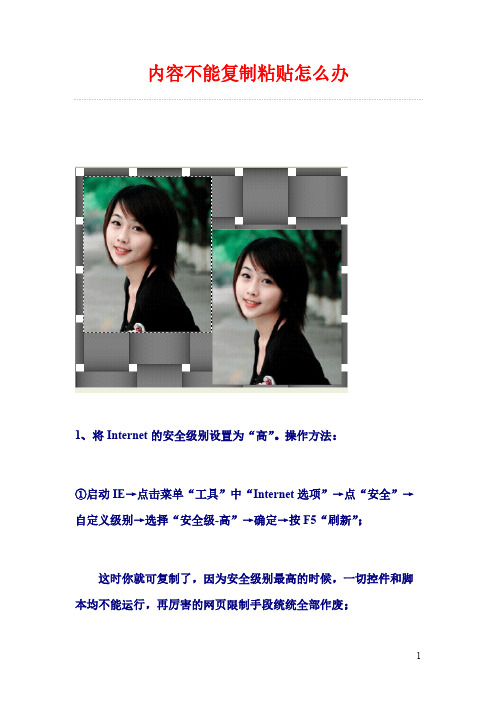
②复制后改回原来的安全级别设置,不然会影响正常上网。
2、将Internet的所有“脚本”都改为“禁用”。
操作方法:①启动IE→点击菜单“工具”中的“Internet选项”→点击“安全”→自定义级别→将所有“脚本”改为“禁用”→确定→按F5“刷新”;②当你复制到自己需要的内容后,再用相同步骤给网页脚本解禁,这样就不会影响到我们浏览其他网页了。
3、用Word打开网页。
操作方法:①打开Word→单击工具栏的“打开”,这时弹出了“打开”窗口;②复制网页地址→在打开的窗口“文件名”中用“Ctrl+V”粘贴网页地址→点“打开”;③如弹出“Word没有足够的内存,是否继续?”的提示窗口,单击“是”;询问是否信任文件来源,再单击“是”。
接着Word会自动打开网页,这时可选中文字进行复制粘贴了。
4、利用浏览器的编辑功能。
我用的是IE浏览器,有Excel、word和记事本编辑网页的功能,只要在工具栏中点击“编辑工具”,就可以在编辑中进行复制或修改了,方法很简单。
操作方法:①用word编辑,打开网页→点开工具栏中“编辑工具”→选择“使用Microsoft Office word编辑”,打开后可复制粘贴。
②用记事本编辑,打开网页→点开工具栏中“”按钮→选择“使用记事本编辑”,打开后可进行复制粘贴。
5、用文件菜单里的另存为文本.txt。
操作方法:①点击“文件”菜单里的“另存为”→在“保存类型”中选择“文本文件(*.txt)”→保存;②再打开保存的这个txt文件,就可复制了。
6、去掉源文件中的屏蔽代码。
操作方法:①将该网页另存到你的电脑上,打开网页→点击“文件”菜单里的“另存为”→在“保存类型”中选择“全部(*htm;*.html)”→保存;②删除源文件中的屏蔽代码,用记事本打开你保存的网页→找到<body onselectstart = "return false";onpaste="return false" …>这段代码→删除红色的这段代码→点击“文件”菜单里的“保存”;③再用浏览器打开刚保存的文件,也就打开了可复制粘贴的网页了。
word不能复制粘贴的解决方法

word不能复制粘贴的解决方法Word不能复制粘贴的解决方法。
在使用Word编辑文档的过程中,有时会遇到无法复制粘贴的情况,这给我们的工作和学习带来了不便。
为了解决这一问题,我们需要找到原因并采取相应的解决方法。
本文将针对Word不能复制粘贴的情况进行分析,并提供解决方法,希望能帮助大家顺利解决这一问题。
首先,我们需要明确Word不能复制粘贴的原因。
Word不能复制粘贴的原因可能有很多,比如软件版本问题、系统设置问题、文档格式问题等。
针对不同的原因,我们需要采取不同的解决方法。
其次,针对软件版本问题,我们可以尝试更新Word软件到最新版本。
有时候,旧版本的软件可能存在一些bug或者不兼容的情况,导致无法正常进行复制粘贴操作。
更新到最新版本的Word软件可以解决一些软件版本导致的问题,保证软件的稳定性和兼容性。
另外,针对系统设置问题,我们可以检查一下系统的剪贴板设置。
有时候,系统的剪贴板可能出现一些异常情况,导致无法进行复制粘贴操作。
我们可以通过调整系统的剪贴板设置,清除剪贴板中的缓存内容,重新启动剪贴板服务等方式来解决这一问题。
此外,针对文档格式问题,我们可以尝试将文档另存为其他格式再进行复制粘贴操作。
有时候,特定格式的文档可能存在一些兼容性问题,导致无法正常进行复制粘贴操作。
将文档另存为其他格式,比如txt、pdf等,再进行复制粘贴操作,可能会解决这一问题。
最后,我们还可以尝试使用其他的复制粘贴方式来解决问题。
除了使用鼠标右键菜单或者快捷键进行复制粘贴操作外,我们还可以尝试使用其他的方式,比如拖拽、拷贝粘贴等方式来进行操作,有时候可以解决一些复制粘贴的问题。
总的来说,Word不能复制粘贴可能是由于软件版本问题、系统设置问题、文档格式问题等多种原因导致的。
针对不同的原因,我们需要采取不同的解决方法,比如更新软件版本、调整系统设置、另存为其他格式、尝试其他的复制粘贴方式等。
希望通过本文的介绍,大家能够顺利解决Word不能复制粘贴的问题,提高工作和学习效率。
主编教您word不能复制粘贴怎么解决
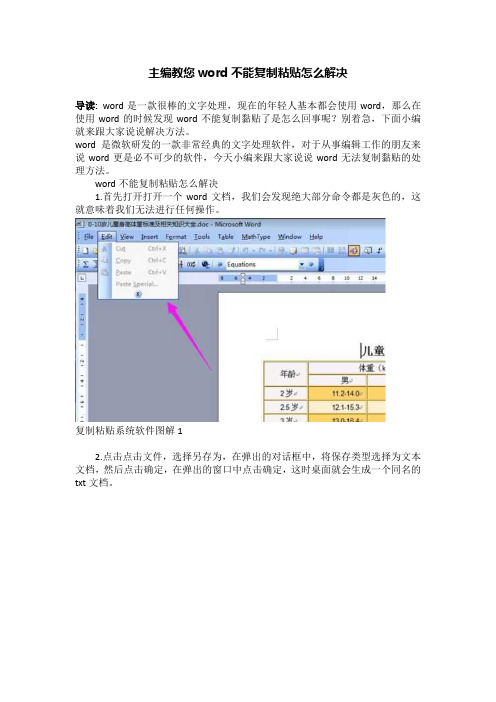
主编教您word不能复制粘贴怎么解决
导读:word是一款很棒的文字处理,现在的年轻人基本都会使用word,那么在使用word的时候发现word不能复制黏贴了是怎么回事呢?别着急,下面小编就来跟大家说说解决方法。
word是微软研发的一款非常经典的文字处理软件,对于从事编辑工作的朋友来说word更是必不可少的软件,今天小编来跟大家说说word无法复制黏贴的处理方法。
word不能复制粘贴怎么解决
1.首先打开打开一个word文档,我们会发现绝大部分命令都是灰色的,这就意味着我们无法进行任何操作。
复制粘贴系统软件图解1
2.点击点击文件,选择另存为,在弹出的对话框中,将保存类型选择为文本文档,然后点击确定,在弹出的窗口中点击确定,这时桌面就会生成一个同名的txt文档。
文字处理系统软件图解2
3.打开txt文档,我们会发现内容都是一样,只是没有格式,图片和表格,但是内容已经可以随意编辑了。
word系统软件图解3
4.重复刚才的操作,只是这次是将文档另存为htm文件。
复制粘贴系统软件图解4
5然后使用浏览器打开这个文件,这时内容就可以复制黏贴了。
复制粘贴系统软件图解5
现在知道word不能复制粘贴怎么解决了吧,希望对您有帮助。
网页上的内容复制不了怎么办?教你3种方法,每个都可轻松搞定

⽹页上的内容复制不了怎么办?教你3种⽅法,每个都可轻松搞定
⼤家是不是跟我⼀样,浏览⽹页的时候碰上⼀些⽐较好的内容素材,然后就想复制粘贴过来。
但是很多时候⽹页上的内容都是⽆法复制的,所以,我们有什么办法可以解决这个问题呢?接
下来,⼩编就给教给⼤家3个⼩技巧吧!
⽅法⼀:拍照识别
这是最简单的⼀个⽅法了,现在的智能⼿机中⼀般都会⾃带拍照识别⽂字的功能,我们可以将
⽹页上的内容拍下来,然后识别完后再将内容复制粘贴。
⼿机如果没有⾃带拍照识别功能的可
以下载软件,⽐如【迅捷⽂字识别】这个⼿机APP,⾥⾯有拍照识别、拍照翻译等功能。
⽅法⼆:保存⽹页
细⼼的朋友可能还会发现,有的⽹页不仅不可以复制,⽽且还不能在⽹页上右击⿏标。
那么在
这个时候呢,我们可以在⽹页是按快捷键【Ctrl+S】保存,然后在弹出的对话框中选择保存类型
为"⽹页,仅HTML",最后点击保存。
这个时候你会发现,原本⽆法复制的⽹页内容已经可以正
常复制粘贴了。
⽅法三:查看源代码
这个⽅法可以解决90%以上的⽹站,不过具体操作有点⿇烦。
⾸先我们要在⽹页上点击⿏标右
键,然后点击"查看源代码",接着将代码页下拉⾄⽂字内容区域,最后选中你需要的内容将其复
制粘贴到Word中。
以上就是有关于解决禁⽌复制⽹页内容的3个⼩技巧了,⼤家可以去试试看哦!如果⼤家在看完
⽂章后还有没理解的地⽅,可以在评论区留⾔告诉⼩编。
网页内容不能复制怎么办

网页内容不能复制怎么办在日常的网页浏览中,我们经常会遇到一些网页内容很有用,想要复制保存下来的情况。
然而,有些网页为了保护知识产权或者其他原因,可能会设置禁止复制内容。
那么,当我们遇到这种情况时,应该怎么办呢?首先,我们可以尝试使用截图工具来保存想要的内容。
通过截图,我们可以将网页上的文字、图片等内容直接保存为图片文件,这样即使无法复制文字,也能保存下来需要的信息。
在Windows系统中,可以使用自带的截图工具或者快捷键来进行截图操作;在Mac系统中,可以使用Command+Shift+4快捷键来进行截图。
另外,也可以通过第三方截图工具来实现截图保存网页内容。
其次,如果遇到禁止复制的网页内容,还可以尝试查找其他网站或者资源来获取相同或类似的内容。
有时候,同样的内容可能会在其他网站上有相似的版本,我们可以尝试在搜索引擎中搜索相关的关键词,找到其他网页上的相似内容进行查看和保存。
此外,我们还可以尝试使用浏览器的开发者工具来查看网页源代码,从中获取需要的内容。
在大多数浏览器中,都可以通过右键点击网页上的内容,选择“检查”或者“查看网页源代码”来打开开发者工具,然后在源代码中查找需要的内容进行复制保存。
不过需要注意的是,使用开发者工具来获取内容需要一定的技术基础,对网页源代码有一定的了解才能准确找到需要的内容。
最后,如果以上方法都无法满足我们的需求,还可以尝试联系网页的所有者或者管理员,询问是否可以获取相应的授权或者许可来复制保存需要的内容。
有些网页可能会提供联系方式或者留下版权声明,我们可以通过这些信息来与网页所有者取得联系,寻求合法的获取方式。
总的来说,虽然有些网页设置了禁止复制内容,但是我们仍然有多种方法来获取需要的信息。
通过使用截图工具、寻找其他资源、查看网页源代码或者与网页所有者联系,我们可以找到适合自己的获取方式,保存下需要的内容。
希望以上方法能够帮助到遇到类似问题的人,让我们能够更方便地获取网络上的有用信息。
无法复制粘贴的解决办法

无法复制粘贴的解决办法复制粘贴功能无法使用的情况相信大家都遇到过,特别是中过冲击波病毒的机器,更是容易出现这个现象,怎么办呢?以下几个办法你可以试一下:建议:先重新启动机子试试,可能是偶尔系统故障,如果不行那就用下面的方法解决.方法一:重新注册以下DLL文件。
regsvr32 Shdocvw.dll }regsvr32 Shell32.dll (注意这个命令,先不用输)regsvr32 Oleaut32.dllregsvr32 Actxprxy.dllregsvr32 Mshtml.dllregsvr32 Urlmon.dll第二个命令可以先不用输,输完这些命令后重新启动windows,如果发现无效,再重新输入一遍,这次输入第二个命令。
方法二:COMCTL32.DLL文件产生的问题。
在升级IE或windows时这个文件可能被替换了,也许新版本的COMCTL32.DLL文件有BUG。
找一张windows安装光盘,搜索它,找到一个名为COMCTL32.DL_的文件,把它拷贝出来,用winrar提取这个文件为COMCTL32.DLL文件,并覆盖现有文件.我不知道98光盘里有没有这个文件,我用的是2000光盘)方法三:用方法一重新注册regsvr32 Oleaut32.dll时出错或重新注册后也无效。
在windows光盘里提取Oleaut32.dll文件,在MDAC_IE5.CAB文件包里,也是用winrar提取并覆盖现有。
方法四:DCOM属性设置错误。
详细参见:[/default.aspx?scid=kb;EN-US;Q274696]1。
点击“开始”。
2。
输入“Dcomcnfg”。
3。
弹出的提示框选“是”。
4。
点“默认安全机制”标签。
5。
在“默认访问权限”栏点“编辑默认值”。
6。
看看“名称”下面的栏里有没有“SYSTEM”和“Interactive”项,如果没有,则添加。
7。
点击OK.法五:下载这个工具也许有助于修复问题.[/do ... /EN-US/mcrepair.EXE]电脑无法复制粘贴拖动,都是rpc服务惹的祸rpcss.dll有朋友提问IE下不能复制粘贴的求助,当时看并没太在意,只当成一般的右键无法使用的情况。
网站内容不让复制怎么办?文章复制不了的两种解决方法

⽹站内容不让复制怎么办?⽂章复制不了的两种解决⽅法
⽹站内容不让复制怎么办?,当你在⽹上看到⼀篇好的⽂章,想要复制保存下来的时候,可⽹页却限制了使⽤"复制"功能,那么要如何才能复制呢?不⽤担⼼,下⾯⼩编就为⼤家带来⽂章复制不了的两种解决⽅法,希望对⼤家有所帮助
⽅法/步骤
1、打开⽹站看⼩说或者⽂章时遇到⼼仪的⽂字,想复制下来
2、点击右键想复制时,问题出现了,⽆法复制
3、关闭提⽰,选中想复制的⽂字,右键单击⿏标,选择保存为⽂本
4、点击保存即可
5、找到保存的⽂档,打开看看是不是已经被曲线救国了呢
END
⽅法/步骤2
1、打开浏览器菜单栏中的查看
2、点击查看⽹站源代码
3、拖动滑块,找到想要复制的⽂字
4、选中⽂字,右键单击⿏标,选择复制即可
END
以上就是⽂章复制不了的两种解决⽅法介绍,希望对⼤家有所帮助!。
不能复制粘贴的破解方法

不能复制粘贴的破解方法一、使用键盘快捷键:1. Ctrl+C复制文本:你可以尝试使用Ctrl+C快捷键,这是最简单的复制文本的方法。
2. Ctrl+V粘贴文本:在你想要粘贴文本的位置使用Ctrl+V快捷键即可。
注意事项:有些网站或应用程序可能会禁用Ctrl+C和Ctrl+V快捷键,这时你需要尝试其他的方法。
二、使用OCR技术:1. 截取需要复制的文本:使用截图工具(如Snipping Tool)或者按下Print Screen键来截取需要复制的文本。
2. 使用OCR软件:将截取的图像导入OCR软件,如Adobe Acrobat、ABBYY FineReader、Google Keep等。
4.粘贴文本:将复制的文本粘贴到你想要粘贴的位置。
注意事项:使用OCR技术需要安装相应的软件或在线服务,并且对于复杂的图像和文字格式,OCR的识别率可能会降低。
三、使用开发者工具:1.打开开发者工具:在浏览器中右键点击需要复制的文本,选择“检查”或“审查元素”等选项打开开发者工具。
2.查找HTML代码:在开发者工具中,找到包含你要复制的文本的HTML代码。
3. 取消禁用复制和粘贴:找到相关的CSS或JavaScript代码,将其中的“no-copy”、“no-paste”或其他类似的属性或函数进行修改或删除。
4. 复制和粘贴文本:修改完成后,使用Ctrl+C和Ctrl+V快捷键来复制和粘贴文本。
注意事项:使用开发者工具修改网页可能是违规行为,并且如果你不了解HTML、CSS和JavaScript等技术,可能会导致网页出现错误。
综上所述,不能复制粘贴的破解方法可以通过使用键盘快捷键、OCR 技术和开发者工具来实现。
这些方法都有各自的优缺点,选择适合自己的方法来绕过复制粘贴限制。
但是需要注意的是,尊重他人的版权和隐私,遵守相关法律法规,避免滥用这些方法。
如何解决电脑上的无法复制或粘贴的问题

如何解决电脑上的无法复制或粘贴的问题在使用电脑的过程中,我们经常会遇到无法复制或粘贴的问题,这给工作和学习带来了很大的困扰。
本文将分享一些常见的解决方法,帮助读者轻松解决电脑上的复制粘贴问题。
一、检查剪贴板无法复制或粘贴的问题可能是由于剪贴板的异常导致的。
我们可以通过以下步骤检查剪贴板是否正常工作:1. 打开“运行”窗口,方法是按下Win+R键。
2. 在运行窗口中输入“services.msc”并点击确定,打开“服务”窗口。
3. 在服务窗口中找到“剪贴板查看程序”并双击打开。
4. 确保启动类型设置为“自动”,如果不是,请将其更改为自动模式。
5. 确认服务状态是否为“运行中”,如果不是,请点击“启动”按钮启动服务。
二、清空剪贴板历史记录剪贴板历史记录可能会占用大量的系统资源,导致无法复制或粘贴。
清空剪贴板历史记录可以解决这个问题:1. 打开“设置”应用程序,方法是按下Win+I键。
2. 点击“系统”选项,然后选择“剪贴板”选项卡。
3. 在剪贴板选项卡中,将“剪贴板历史记录”开关设置为关闭。
4. 然后点击“清除”按钮清空剪贴板中的历史记录。
三、重新启动资源管理器资源管理器是电脑的一个核心组件,重新启动资源管理器可以解决一些复制粘贴问题。
请按照以下步骤操作:1. 按下Ctrl+Shift+Esc键打开任务管理器。
2. 在任务管理器中,找到“进程”选项卡。
3. 找到并选中“Windows资源管理器”进程。
4. 点击右下角的“重新启动”按钮,重新启动资源管理器。
四、检查第三方软件冲突某些第三方软件可能会导致复制粘贴功能失效。
为了解决这个问题,可以进行以下尝试:1. 按下Ctrl+Shift+Esc键打开任务管理器。
2. 在任务管理器中,找到“启动”选项卡。
3. 逐一禁用每个启动项,然后重新启动电脑。
4. 测试复制粘贴功能是否恢复正常。
五、运行系统文件检查器系统文件损坏也可能导致复制粘贴功能无法正常工作。
可以尝试使用系统文件检查器来修复系统文件:1. 按下Win+X键,选择“命令提示符(管理员)”。
禁止复制粘贴的解决方法

禁止复制粘贴的解决方法一、禁止复制粘贴带来的困扰。
1.1 工作中的不便。
在日常工作里啊,这禁止复制粘贴可太让人头疼了。
就好比写报告的时候,你想从别的文档里引用点数据或者参考一些表述,不能复制粘贴,那可真是“事倍功半”。
原本简单的复制粘贴操作,能节省好多时间,现在只能一个字一个字地敲,效率低得像蜗牛爬。
这就像在赶路的时候,本来能坐汽车,结果只能靠两条腿慢慢走,心里那叫一个“憋屈”。
1.2 学习上的阻碍。
对于学生或者自学者来说,禁止复制粘贴也是个大麻烦。
比如说做研究,在网上找资料,看到有用的段落想先复制下来整理,不行的话就只能干瞪眼。
这就好像你在知识的海洋里好不容易看到个宝贝,想拿过来仔细研究,却被一道无形的墙给挡住了,那感觉就像“热锅上的蚂蚁”,急得不行。
二、解决禁止复制粘贴的常规方法。
2.1 手动输入替代。
虽然不能复制粘贴,但咱可以手动输入啊。
这就需要耐心了,就像愚公移山一样,一点一点来。
虽然慢,但是在输入的过程中,其实也能加深对内容的理解。
不过这方法确实很考验人的毅力,要是内容多的话,那可真是个“苦差事”。
2.2 语音输入转换。
现在很多设备都有语音输入功能。
如果是不太长的内容,咱可以用语音输入。
这就像是找了个小助手,你说它写。
不过呢,语音输入有时候也会识别错误,还得仔细检查修改,就像买东西得挑挑拣拣一样,不能完全放心。
2.3 利用截图识别文字。
还有个办法就是截图识别文字。
把不能复制粘贴的内容截图下来,然后用识别软件把文字识别出来。
这就像是给文字拍个照,再把照片里的字“抠”出来。
但是这个方法也不是十全十美的,识别的准确率可能不是百分百,有时候还会出现乱码之类的问题。
三、特殊情况与应对。
3.1 网站限制破解(不提倡违反规定)有些网站禁止复制粘贴是为了保护版权之类的。
但是也有一些不正当的限制情况。
不过呢,破解这种限制是不道德甚至可能是违法的行为,咱可不能干这种“偷鸡摸狗”的事。
3.2 与相关方沟通。
网页禁止复制粘贴怎么办?学会这5个套路,一招帮你解除限制

网页禁止复制粘贴怎么办?学会这5个套路,一招帮你解除限
制
我们在工作或学习中,经常会在网上查阅资料,看到对自己有用的东西,一般都是直接复制过来。
但是有的网页却不让复制,这该怎么办呢?今天就来教你学会下面这5个套路,一招帮你解除限制!一、网页打印法
当我们遇到不能复制的网页,直接按下快捷键【Ctrl+P】,调出打印预览界面,但我们不需要打印,在右边选中文本内容,就可以直接复制了。
二、保存文本法
还有一种方法是直接在网页上选中文本内容,然后通过鼠标右击,选择【保存为文本】,就会生成一个TXT文件夹,这样网页文本就自动被提取了。
三、图片识别法
如果你是在文库中查阅资料,一般的方法就不行了,需要先将内容截图保存,然后借助迅捷PDF转换器,点击【特色转换】-【图片转文字(OCR)】。
接着将保存的截图,添加到这个工具上,在下方可以设置输出格式,如果截图中有图片的话,也是可以识别出来的,最后点击【开始转换】按钮。
等待10秒左右,图片上的文字就被识别出来了,我们可以点击【打开文件目录】,找到转换后的TXT文件,这个方法只需要一个工具就能搞定!
四、另存网页法
我们还可以在网页上右击选择另存为,然后将保存类型选择【网页(单个文件)】,这样网页就被保存为本地文件了,再次打开后就可以自由复制了。
五、代码查询法
最后一种方法比较繁琐,但最终也能复制网页,在网页中右击选择【查看源代码】,然后向下滑动,找到你需要的文本内容,将它们复制出来即可。
网页禁止复制粘贴,上面这5个方法都能轻松帮你解除限制,大家快去试试吧。
网上资料不能复制时的解决方法

网上资料不能复制时的解决方法一、破解方法方法1:单击IE浏览器的“工具”→“internet选项”→“安全”,将其中“internet”的安全级别设为最高级别,“确定”后刷新网页即可进行复制。
原理:安全级别最高的时候,一切控件和脚本均不能运行,再厉害的网页限制手段统统全部作废。
此方法很简单、很有效。
方法2:启动IE浏览器后,用鼠标点击“工具”中的Internet“选项”菜单,选择“安全”选项卡,接下来点击“自定义级别”按钮,在弹出的窗口中将所有脚本全部选择禁用,确定。
然后按F5刷新页面,这时我们就能够对网页的内容进行复制、粘贴等操作。
注意:当你收集到自己需要的内容后,要再用相同步骤给网页脚本解禁,这样才不会影响到我们浏览其他网页了。
方法3:你或者选文件另存,格式为TXT,然后排版也可以。
二、相关方法(建议使用第4种办法,最有效)方法1:先选中目标,然后在目标上按下鼠标右键,此时会弹出提示窗口,这时不要松开右键,将鼠标指针移到提示窗口的“确定”按钮上,然后按下左键。
现在松开鼠标左键,限制窗口被关闭了,再将鼠标移到目标上松开鼠标右键,就会弹出鼠标右键菜单,从而限制取消了。
方法2:按Shift+F10或按动键盘上与右手边的Ctrl键紧挨着的那个徽键,也可以轻松的破解上面这种对鼠标右键的屏蔽。
方法3:在浏览器地址栏中键入“javascript:alert (document.oncontextmenu='')”(输入时不要输入双引号),此时会弹出个对话框,点击“确定”按钮,然后再对着你的目标(图片或文字)点击鼠标右键就可以看到弹出菜单了。
方法4:打开internet属性点"安全"然后再点"自定义安全级别"设置到"高"最后点确定,刷新网页,则所有禁锢解除.我们的复制目的就会达到。
三、屏蔽右键的破解方法方法1:出现版权信息类的情况。
破解方法:在页面目标上按下鼠标右键,弹出限制窗口,这时不要松开右键,将鼠标指针移到窗口的“确定”按钮上,同时按下左键。
- 1、下载文档前请自行甄别文档内容的完整性,平台不提供额外的编辑、内容补充、找答案等附加服务。
- 2、"仅部分预览"的文档,不可在线预览部分如存在完整性等问题,可反馈申请退款(可完整预览的文档不适用该条件!)。
- 3、如文档侵犯您的权益,请联系客服反馈,我们会尽快为您处理(人工客服工作时间:9:00-18:30)。
②复制后改回原来的安全级别设置,不然会影响正常上网。
2、将Internet的所有“脚本”都改为“禁用”。
操作方法:
①启动IE→点击菜单“工具”中的“Internet选项”→点击“安全”→自定义级别→将所有“脚本”改为“禁用”→确定→按
F5“刷新”;
②当你复制到自己需要的内容后,再用相同步骤给网页脚本解禁,这样就不会影响到我们浏览其他网页了。
3、用Word打开网页。
操作方法:
①打开Word→单击工具栏的“打开”,这时弹出了“打开”窗口;
②复制网页地址→在打开的窗口“文件名”中用“Ctrl+V”粘贴网页地址→点“打开”;
③如弹出“Word没有足够的内存,是否继续?”的提示窗口,单击“是”;询问是否信任文件来源,再单击“是”。
接着Word会自动打开网页,这时可选中文字进行复制粘贴了。
4、利用浏览器的编辑功能。
我用的是IE浏览器,有Excel、word和记事本编辑网页的功能,只要在工具栏中点击“编辑工具”,就可以在编辑中进行复制或修改了,方法很简单。
操作方法:
①用word编辑,打开网页→点开工具栏中“编辑工具”→选
择“使用Microsoft Office word编辑”,打开后可复制粘贴。
②用记事本编辑,打开网页→点开工具栏中“”按钮→选择
“使用记事本编辑”,打开后可进行复制粘贴。
5、用文件菜单里的另存为文本.txt。
操作方法:
①点击“文件”菜单里的“另存为”→在“保存类型”中选择“文本文件(*.txt)”→保存;
②再打开保存的这个txt文件,就可复制了。
6、去掉源文件中的屏蔽代码。
操作方法:
①将该网页另存到你的电脑上,
打开网页→点击“文件”菜单里的“另存为”→在“保存类型”中选择“全部(*htm;*.html)”→保存;
②删除源文件中的屏蔽代码,
用记事本打开你保存的网页→找到<body onselectstart = "return false";onpaste="return false" …>这段代码→删除红色的这段代码→点击“文件”菜单里的“保存”;
③再用浏览器打开刚保存的文件,也就打开了可复制粘贴的网页了。
7、从发“电子邮件”中复制。
操作方法:
用IE打开要复制的网页→"文件"菜单"发送"→"电子邮件页面"→在弹出的邮件窗口中复制内容。
1,网页中嵌入了javascript语言,通过编程手段屏蔽了复制。
只要点击IE的“工具”→“Internet选项”菜单,进入“安全”标签页,选择“自定义级别”,将所有脚本全部禁用,然后按
F5键刷新网页,这时你就会发现那些无法选取的文字可以选取了
在采集到了自己需要的内容后,一定要给脚本“解禁”,否则会影响到我们浏览网页。
2,有些网站为了防止别人使用他的内容把它禁掉了,除了上述同志们的说法,你还可以试试这一方法:单击IE窗口中“文件”菜单,选择“使用Microsoft FrontPage编辑”,在FrontPage中复制,还不行就用“文件”“另存为”,然后在FrontPage中打开。
3,打开要复制的网页,点“查看”-“源文件”—复制你需要的文字即可
4,点击ie的文件菜单,里面有一项“用excel(word)分析”即可。
5,把这个网页从“文件”菜单里的“另存为”中把你想要的网页内容给下载下来!这个保存的路径你一定要清楚,不然你忘了,没有办法找到的啊,找到合适的路径你就下载下来。
下载之后你用WORD打开就行了啊,一般的只要要在WORD可以打开看到的就可以复制,排版了!
如何复制不能复制粘贴的文件|
将Internet的安全级别设置为“高”。
(1)、启动IE→点击菜单“工具”中“Internet选项”→点“安全”→自定义级别→选择“安全级-高”→确定→按F5“刷新”;这时你就可复制了,因为安全级别最高的时候,一切控件和脚本均不能运行,再厉害的网页限制手段统统全部作废;(2)、复制后改回原来的安全级别设置,不然会影响正常上网。
将Internet的所有“脚本”都改为“禁用”。
(1)、启动IE→点击菜单“工具”中的“Internet选项”→点击“安全”→自定义级别→将所有“脚本”改为“禁用”→确定→按F5“刷新”;(2)、当你复制到自己需要的内容后,再用相同步骤给网页脚本解禁,这样就不会影响到我们浏览其他网页了。
用Word打开网页。
(1)、打开Word→单击工具栏的“打开”,这时弹出了“打开”窗口;(2)、复制网页地址→在打开的窗口“文件名”中用“Ctrl+V”粘贴网页地址→点“打开”;(3)、如弹出“Word 没有足够的内存,是否继续?”的提示窗口,单击“是”;询问是否信任文件来源,再单击“是”。
接着Word会自动打开网页,这时可选中文字进行复制粘贴了。
利用浏览器的编辑功能。
(1)、用word编辑,打开网页→点开工具栏中“编辑工具”→选择“使用Microsoft Office word 编辑”,打开后可复制粘贴;(2)、用记事本编辑,打开网页→点开工具栏中“”按钮→选择“使用记
事本编辑”,打开后可进行复制粘贴。
用文件菜单里的另存为文本.txt。
(1)、点击“文件”菜单
里的“另存为”→在“保存类型”中选择“文本文件(*.txt)”→保存;(2)、再打开保存的这个txt文件,就可复制了。
去掉源文件中的屏蔽代码。
(1)、将该网页另存到你的电脑上,打开网页→点击“文件”菜单里的“另存为”→在“保存类型”中选择“全部(*htm;*.html)”→保存;(2)、删除源文件中的屏蔽代码,用记事本打开你保存的网页→
找到这段代码→删除红色的这段代码→点击“文件”菜单
里的“保存”;(3)、再用浏览器打开刚保存的文件,也就打开了可复制粘贴的网页了。
从发“电子邮件”中复制。
用IE打开要复制的网页→"文件"菜单"发送"→"电子邮件页面"→在弹出的邮件窗口中复制内容。
